LINEでは、友だちの名前(表示名)を好きな名前に変更することができます。
- 同じような名前の友だちが複数いて、混乱する
- 普段呼んでいる名前・あだ名とラインのアカウント名が違ってわからない
- 友だちを探しにくい
- 間違えて違う友達にメッセージを送信してしまった
そんなときは、友だちの名前(表示名)をわかりやすい名前に変えてしまいましょう!
友だちの名前を変更しても、自分のLINEの中の名前が変わるだけで、相手には何の影響もありません。
今回は、LINEで友だちの名前を変更する方法を紹介します!
スマホ:この記事はiPhone・Androidで説明しています。
パソコン:【LINE】友だちの表示名を変更する方法
LINEで友だちの名前を変更する
友だちの名前を変更する方法
それではさっそく、LINEの友だちの名前(表示名)を変更してみましょう!
「ホーム」→「友だち」のアイコンをおし、友だちの一覧から名前を変更したい友だちのアイコンをおします。
<iPhone>
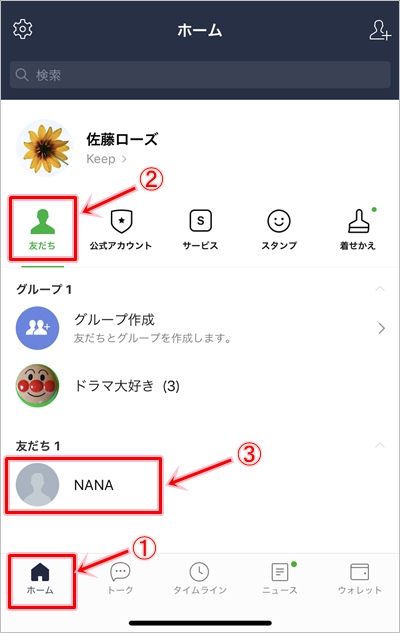
<Android>
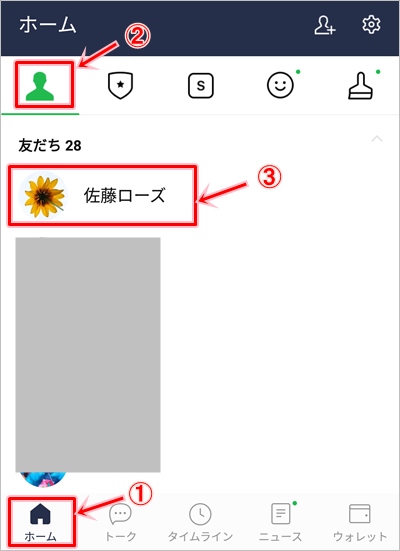
友だちの画面が表示されます。友だちの名前の横にあるペンマークをクリックします。
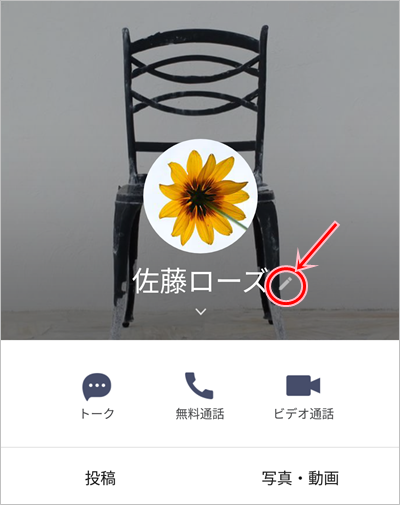
名前(表示名)が編集できるようになります。
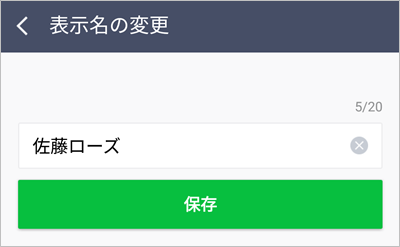
表示名を好みの名前に変更します。変更が終わったら「保存」ボタンをおします。
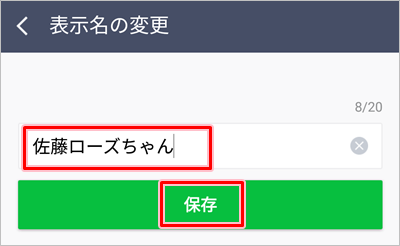
友だちの画面の表示名が変更されました。
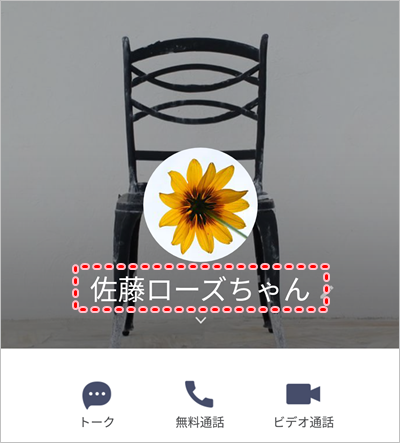
名前を変更しましたが、実際には自分のLINEの中の名前が変更されただけで、友だちの本当の名前は変更されません。もちろん友だち側には何の影響もありません。
わかりやすい目立つ名前に変更する
ある友だちを目立足せたい場合は、名前をわかりやすい名前に変更してもよいかもしれません。
例えば、長い名前をつけてみるとか。目立ちますね。

例えば、名前に記号をつけてみるとか。
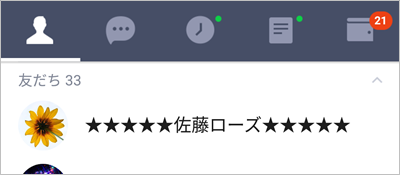
このように、名前を変えて目立たせることができます。色々と工夫してみてください。
友だちの本当の名前を確認する
名前を変更したけど、そもそも本当の名前ってどんな名前だったかな?
LINEでは、名前を変更した後でも元の名前を見ることができます。なのでニックネームにしたあとに「本名なんだっけ?」と気になっても、すぐにわかります。
本当の名前を確認するには、友だちの名前の下にある下矢印ボタンをおします。
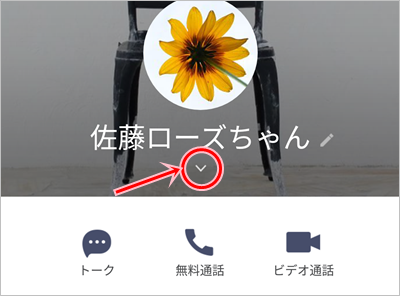
すると、もともとの本来の名前が表示されます。
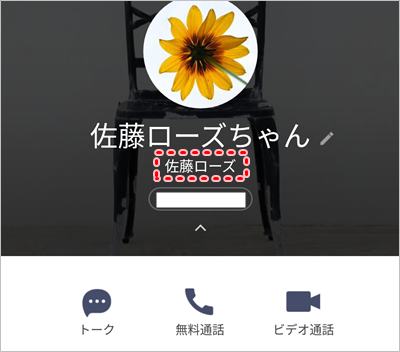
これで、LINEで友だちの名前(表示名)を変更し、元の名前も確認することができました。
自分のわかりやすい名前に変更することで、友だちを探しやすくしたり、メッセージの送信ミスを防いだりすることができるので、ぜひ活用してみてください!
以上、LINEで友だちの名前(表示名)を変更する方法でした。

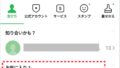
コメント